RECOMENDADO: Haga clic aquí para corregir errores de Windows y aprovechar al máximo el rendimiento del sistema
El error 1127 del backend de Vermintide 2 es un obstáculo común del servidor del juego que fue informado por una gran cantidad de usuarios.
Warhammer: Vermintide 2 es un popular videojuego de acción en primera persona disponible para Windows, Xbox One y PlayStation 4. Recientemente, algunos jugadores anunciaron un error de backend 1127 Vermintide 2 en su computadora y están buscando posibles soluciones en el Foro.
Por lo general, este error ocurre cuando los jugadores intentan ejecutar Vermintide 2 y les impiden tener acceso al juego como de costumbre. Los jugadores recibirán una ventana con un error del servidor invitando al Error de backend: 1127 sin una descripción más detallada del error. Y este error interno 1127 indica que Vermintide 2 no puede conectarse al servidor del juego.
El error 1127 backend Vermintide 2 puede deberse a varios factores y puede resultarle difícil establecer quién es el responsable del problema. Pero no tienes nada de qué preocuparte. El siguiente contenido enumera algunas posibles soluciones con instrucciones detalladas. Si ve un error del servidor Vermintide 2 en su computadora con Windows, pruebe cada uno de ellos uno por uno.
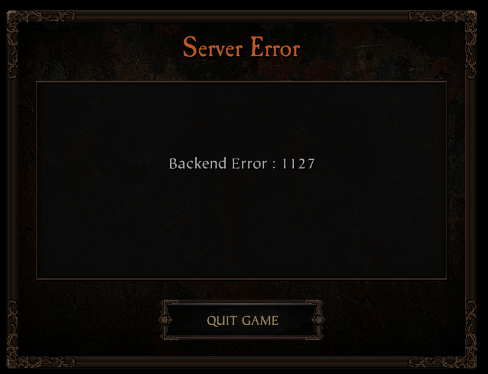
Reiniciar el cliente de Steam
En la mayoría de los casos, basta con reiniciar la máquina de vapor. Le sugerimos que primero pruebe las funciones avanzadas. Para hacerlo, haga clic en la flecha hacia arriba en la barra de tareas. Después haga clic derecho en el icono de Steam y seleccione «Salir». Cuando hayas finalizado, reinicia Steam, ve a la sección «Biblioteca» e inicia el juego. Esto corrigió el error de backend de Vermintide 2 1127. Caso contrario, vaya a la próxima solución que se muestra a continuación.
Consulta los servidores Steam y Vermintide 2.
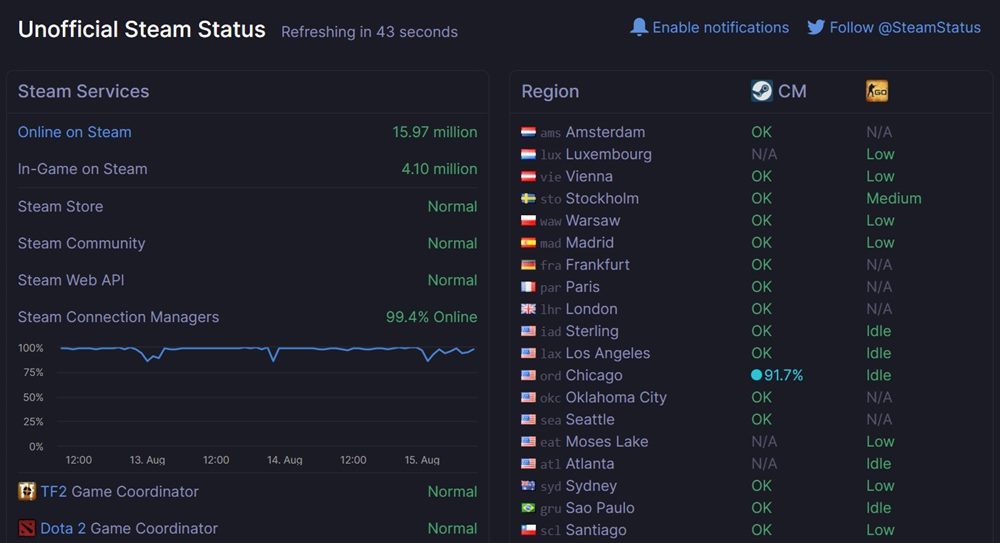
En algunos casos, puede ser un obstáculo del lado del servidor y es viable que deba jugar un juego de espera. Dado que no hay una solución viable que se pueda hacer de su lado. Además puede ir a SteamStat.us y ver si hay algún problema con los servidores de su región.
Si no lo hay, además deberías chequear el servidor del juego. Aún cuando no hay un portal web especial para eso, la cuenta de desarrollador en Twitter debería darte una idea de cuándo están ocurriendo los problemas. Además puede ir a la página del foro de desarrolladores y hacer sus preguntas. Recuerde estos puntos para corregir eficazmente el error en la parte del servidor 1127 de Vermintide 2.
Usar DNS de Google
Si un reinicio simple no funcionó y ha confirmado con éxito que ni Steam ni Fatshark están solucionando los problemas del servidor, debe considerar que puede haber un error del Sistema de nombres de dominio (DNS).
Si está usando IPS de capa 2, es viable que se le asigne un área DNS incorrecta, que el servidor del juego rechazará. Si este escenario es aplicable, puede solucionar el problema cambiando al DNS proporcionado por Google. Esta corrección ha sido confirmada por varios usuarios afectados.
Si desea poner en práctica esta actualización, siga las instrucciones a continuación para cambiar al DNS proporcionado por Google:
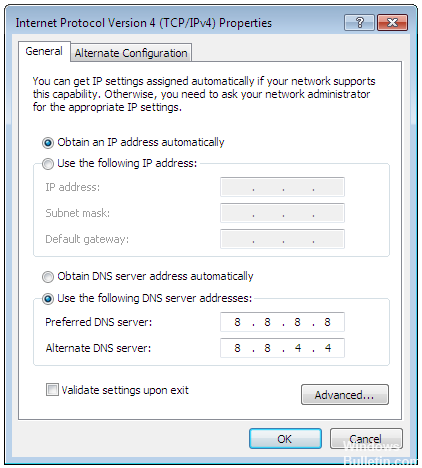
- Haga clic en Windows Key + R para abrir el cuadro de diálogo Ejecutar. Después, escriba ncpa.cpl y pulse Ingresar para abrir el menú de conexión de red.
- En el menú «Conexiones de red», haga clic con el botón derecho en la red a la que está conectado hoy en día, posteriormente haga clic con el botón derecho en Wi-Fi (conexión inalámbrica) según cómo esté conectado, o «Ethernet» (conexión de red) Utilizar, posteriormente haga clic en Propiedades en el menú emergente que aparece.
- En la pantalla Propiedades de conexión de red, seleccione la pestaña «Red», posteriormente vaya al módulo. Esta conexión usa el siguiente módulo, seleccione «Protocolo de Internet versión 4 (TCP / IPv4)» y haga clic en el menú Propiedades a continuación.
- Cuando vaya al siguiente menú, seleccione la pestaña «General», marque la casilla de verificación de Google asociada con «Utilizar la próxima dirección de servidor DNS» y reemplace el servidor DNS preferido y el servidor DNS alternativo con los siguientes valores:
- Si puede cambiar los valores por consiguiente, repita los pasos 3 y 4 nuevamente para hacer lo mismo para el Protocolo de Internet versión 6 (TCP / IPv6) para Google DNS:
- 2001: 4860: 4860 :: 8888
- 2001: 4860: 4860 :: 8844
- Guarde los cambios que acaba de hacer, reinicie su computadora y vea si el problema está resuelto.
Posteriormente de cambiar a Google DNS, reinicie el juego y vea si todo lo que ve es el error de backend 1127 cuando intenta conectarse o crear un servidor.
RECOMENDADO: Haga clic aquí para arreglar errores de Windows y aprovechar al máximo el rendimiento del sistema






